7 TRUCOS PARA BUSCAR EN LA WEB VISTO LO
15 TRUCOS ÚTILES PARA ENSEÑAR A TUS ALUMNOS A7 TRUCOS PARA BUSCAR EN LA WEB VISTO LO
TRUCOS FINAL FANTASY 3 LA HERRERA LEGENDARIA ENVÍA 7
TRUCOS Y CONSEJOS PARA MODELAR HABITACIONES CON CANOMA
7 Trucos para buscar en la web
Visto lo que implica no saber aprovechar lo que Google realmente es capar de ofrecernos, pongámonos entonces manos a la obra:
1. Entrecomillar las palabras para indicar frases exactas
Supongamos que buscas algo como:
Google aplica ciertas mejoras, como la corrección ortográfica o la búsqueda de sinónimos. Esto, a veces, resulta molesto. Puedes evitarlos buscando frases exactas indicándolo con comillas dobles:
“Taller de confianza en Madrid”
Ahora, Google sólo devolverá resultados con esta frase exacta (fíjate además cómo el nº total de resultados se reduce sustancialmente, es decir, se reduce el “ruido”).
2. Excluir palabras con el signo “-” y forzar la inclusión con “+”
Pongamos ahora por caso que buscas información sobre el Samsung Galaxy III de esta manera:
Resulta que los resultados están “contaminados” de comparativas con el iPhone, las cuales no te interesan en absoluto porque tienes claro que te quieres comprar el SIII. Pero además, quieres enterarte de precios.
Pues es tan fácil como excluir los resultados en los que aparezca la palabra iPhone y forzar que aparezca la palabra “precios” con esta búsqueda:
3. Usar el comodín “*”
El asterisco actúa como comodín en las búsquedas de Google. Supongamos, por ejemplo, que quieres cenar en un restaurante que te gustó, pero no te acuerdas bien de su nombre. Lo que sabes es que era “Casa algo”, un caso perfecto para centrar la búsqueda al máximo usando el comodín:
4. Combinar términos con “OR” o “|”
Google busca por defecto todos los términos en las páginas y cuantos más de ellos aparezcan, más relevantes se considerará la página (entre otros criterios).
Sin embargo, esta premisa no siempre es correcta.
A veces es suficiente que aparezca, al menos, uno de ellos y no debe tener más peso por ello.
Puedes usar indistintamente la palabra “OR” (en mayúsculas) o el símbolo “|” (tecla “alt” + 1)
Por ejemplo:
5. Buscar con rangos numéricos con “x…y”
También se pueden usar rangos numéricos en las búsquedas para centrarlas un poco mejor.
Por ejemplo:
Población mundial año 1900…2000
Pruebas esta búsqueda y luego compara con ésta:
Verás cómo con la primera incluye entre los primeros puestos de los resultados muchas más páginas que hablen específicamente de la evolución demográfica en este intervalo de tiempo, dejando de lado otro contenido que para lo que queremos nos habría supuesto nada más que ruido.
Otro ejemplo muy típico son los importes económicos:
Aunque en este caso, Google no va a aplicar el rango rigurosamente a los precios (que es lo que se pretende), van a predominar las páginas con precios en esta horquilla y obteniendo en la práctica un resultado muy útil.
6. Buscar algo dentro de un sitio web con “site:” o excluirlo con “-site”
Éste es, sin duda, mi truco preferido, lo uso continuamente, sobre todo para tres cosas:
Buscar información en sitios que sean de mi confianza: Esto lo hago continuamente con los posts. Si quiero abordar un tema, busco en sitios bueno como Problogger o Social Media Examiner para ver qué han escrito ellos, coger ideas y valorar si mi visión del tema es suficientemente completa.
Buscar en determinados sitios posts que enlazar para un post mío: Estoincluye este mismo blog porque simplemente funciona tan bien que es el mejor método que conozco para buscar entre nuestros propios posts candidatos para enlazarlos con uno nuevo.
Buscar en foros y sitios similares: Esto es una de las mayores gracias que tiene este método porque en mi experiencia resulta que, por lo general, Google funciona mucho mejor que los propios buscadores del sitio. Parece irónico, pero efectivamente usando Google suelo obtener resultados más relevantes (y más fácil) que con los buscadores de estos sitios. Además, tienes otra ventaja que es que tienes que aprender a utilizar un solo buscador, no 10 buscadores diferentes de los diferentes sitios que visitas.
Supongamos que eres, propietario de un Audi, un tiquismiquis (como yo…) y que tienes hacer un trabajo de chapa. Querrás asegurarte de que te hagan un trabajo impecable.
En ese caso, te recomendaría esta búsqueda:
site:audisport-iberica.com taller chapa bueno | confianza
Con esto, Google buscará exclusivamente en las páginas del sitio con el dominio “audisport-iberica.com” que es el de Audisport Ibérica, el foro de Audi más importante de habla hispana y donde tienes miles de “locos” de los coches y de esta marca en particular, gente que estos temas los tienen trilladísimos.
Por tanto, la información que encuentres aquí va a ser de una calidad muy superior a lo que puedes encontrar por lo general en la red sobre el tema, centrando tu búsqueda aquí vas a descartar mucho ruido y ganar mucha calidad en los resultados.
7. Buscar documentos de un determinado tipo con “filetype:”
Ésta es otra de las funcionalidades más útiles que, en mi opinión, tiene Google.
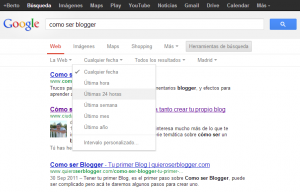 <img
class="size-medium wp-image-4931"
title="captura-busqueda-google" alt="captura
herramientas google"
src="http://www.ciudadano2cero.com/wp-content/uploads/2012/12/captura-busqueda-google-300x192.png"
width="300" height="192" />
<img
class="size-medium wp-image-4931"
title="captura-busqueda-google" alt="captura
herramientas google"
src="http://www.ciudadano2cero.com/wp-content/uploads/2012/12/captura-busqueda-google-300x192.png"
width="300" height="192" />
Hace poco Google ha actualizado sus herramientas de búsqueda, merece la pena explorarlas para ver qué ofrecen.
Permite buscar tipos de documentos específicos indicando la correspondiente extensión, por ejemplo en documentos PDF, Presentaciones Powerpoint u hojas Excel. Es decir, se descartan por completo las páginas web normales, se devuelven exclusivamente ficheros con la extensión especificada.
Supongamos que por interés personal, porque lo necesitas en tu trabajo o porque tus niños tienen que hacer un trabajo en el cole, te vendría de perlas una hoja Excel con las cifras de paro desglosada por CCAA.
Pues prueba con esto y observa lo que pasa:
¿A qué es genial? ¿Cuánto habrías tardado en dar con este tipo de documentos de manera “convencional” en Google?
Concluyendo
Los trucos que has visto aquí cumplen con el famoso Principio de Pareto del 80/20 en el sentido de que con el 20% de conocimiento (en realidad, incluso bastante menos) le sacas un 80% (o más) del potencial a la herramienta.
Aún quedan muchos más trucos como, por ejemplo, todo lo relacionado con la búsqueda de imágenes o la nueva barra de herramientas que Google ha estrenado recientemente (ver captura arriba) y que te recomiendo que simplemente explores para ver opciones como la de filtrar los resultados por fechas (descartar resultados más antiguos que X tiempo, etc.) o el filtrado por tipos de sitios web (sólo blogs, foros, noticias, etc.).
Tags: buscar en, permite buscar, trucos, visto, buscar
- IBM REFUERZA SU OFERTA DE BASES DE DATOS CON
- U NIVERSIDAD DE CHILE VICERRECTORIA DE ASUNTOS ACADÉMICOS DIRECCIÓN
- CHAPTER ENDING QUESTIONS (WITH ANSWER KEY) TO ACCOMPANY ECONOMIC
- 67 1998 SZEPTEMBER AKKREDITÁCIÓS ÉRTESÍTŐ A K K R
- WAHKIAKUM COUNTY SHERIFF’S OFFICE SHERIFF MARK C HOWIE P
- PROCESSING PUBLIC SUBMISSIONS PROCEDURAL GUIDELINES INTRODUCTION QUALITY CONSULTATION
- CITY OF DUBLIN SANITATION DEPARTMENT INSTRUCTIONS AND GUIDELINES FOR
- 3º EXPOSICIÓN DE OTOÑO “NUESTROS CABALLOS” 2007 JURADO DE
- CALENDARIO OPEN DAY 2020 2021 LICEO ARTISTICO “PREZIOTTI
- LOS PEDIATRAS NAVARROS POR LA SALUD DE LOS NIÑOS
- ORDENANZA NRO1029497 EXPEDIENTE NRO1077397 HCD VISTO EL EXPEDIENTE
- AUTORKA OLGA TARNAWSKA 3F BOŻE NARODZENIE ŁĄCZY W SOBIE
- CYBER BINGO C Y B E R POLICE TEXTING
- 1 TÍTULO “EXPERIENCIAS Y PRIORIDADES EN EL ACOMPAÑAMIENTO PSICOLÓGICO
- DOM KALLAR OSS LAPPDJÄVLAR DOM KALLAR OSS LAPPDJÄVLAR
- NOVINARSKA KONFERENCA DNEVI FM – GRADIVO ZA MEDIJE 10
- OGGETTO RICHIESTA SERVIZI ED INTERVENTI SOCIOASSISTENZIALI IN FAVORE DEI
- RESOLUCIÓN 182011IERIC CONSTRUCCIÓN FONDO DE CESE LABORAL LIBRETA DE
- VISUAL AGNOSIA AND POSTERIOR CEREBRAL ARTERY INFARCTS AN ANATOMICALCLINICAL
- COOPERATIVE CHANGE OF DETAILS (ADDRESSES AND OFFICERS) COOPERATIVES
- THIS SITE IS DESIGNED TO WORK WITH JAVASCRIPT ENABLED
- LISA 2 JUHENDATUD KLIINILISE PRAKTISEERIMISE HINNANG HINNANGU EESMÄRK ON
- UIA2014 AREA DE COMPOSICIÓ ARQUITECTÒNICA DEPARTAMENT D’ARQUITECTURA I ENGINYERIA
- A VER INSTRUCCIONES CUERDO DE TRAMITACIÓN DE URGENCIA
- SIS PARENT GUARDIAN STUDENT ACCESS SUPPORT FILE
- CRE CREATIVE RELAXATION EXERCISE THE NATURAL WAY TO
- S M L O U V A O S
- DEPARTMENT OF ISLAMIC DEVELOPMENT MALAYSIA “THE DANGER OF RELIGIOUS
- UN DÍA NORMAL ME DESPIERTO A LAS 530 NO
- BORANG PENDAFTARAN KAWALAN AKSES ICT JABATAN AKAUNTAN NEGARA MALAYSIA
 EVABRITT SJÖBERG OPOSITIONSRÅD GRUPPLEDARE LEDAMOT I
EVABRITT SJÖBERG OPOSITIONSRÅD GRUPPLEDARE LEDAMOT I INFOGA REGISTRETS ELLER REGISTERCENTRETS LOGOTYPNAMN SAMT CPUAMYNDIGHETEN LOGOTYPNAMN ANSÖKAN
INFOGA REGISTRETS ELLER REGISTERCENTRETS LOGOTYPNAMN SAMT CPUAMYNDIGHETEN LOGOTYPNAMN ANSÖKAN6 DR HAB JERZY STELMASIAK PROF NADZW UMCS W
ŠTEVILKA 010333020142 DATUM 1652014 ZADEVA VPLIV PREKINITVE DELOVNEGA RAZMERJA
 CALLI GESTIÓN INMOBLIARIA CONTRATO DE PRESTACIÓN DE SERVICIOS DE
CALLI GESTIÓN INMOBLIARIA CONTRATO DE PRESTACIÓN DE SERVICIOS DE D OCUMAT 2003 INFORMACIÓN GENERAL PARA LOS EXPOSITORES
D OCUMAT 2003 INFORMACIÓN GENERAL PARA LOS EXPOSITORES METFORMINA EN MONOTERAPIA INSULINA EN MONOTERAPIA OTROS HGO EN
 GUIDELINES AND TEMPLATE FOR THE PEER REVIEW OF THE
GUIDELINES AND TEMPLATE FOR THE PEER REVIEW OF THE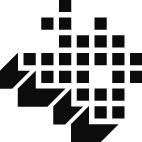 LEY 352011 DE 4 DE OCTUBRE SOBRE TITULARIDAD COMPARTIDA
LEY 352011 DE 4 DE OCTUBRE SOBRE TITULARIDAD COMPARTIDA MINERAL WOOL SILENCER MODELS MWS MBS MLS
MINERAL WOOL SILENCER MODELS MWS MBS MLS4PIELIKUMS ATKLĀTA KONKURSA NR R1S 2019105IEP NOLIKUMAM
 KIDSUNICOM UNI4KIDSBIZ GEOCITIESCOMGPARTIS GRAHAM PARTIS PO BOX 8150 WYNNUM
KIDSUNICOM UNI4KIDSBIZ GEOCITIESCOMGPARTIS GRAHAM PARTIS PO BOX 8150 WYNNUM ESCUELA SUPERIOR POLITÉCNICA DEL LITORAL CURSO NIVEL CERO INVIERNO
ESCUELA SUPERIOR POLITÉCNICA DEL LITORAL CURSO NIVEL CERO INVIERNO UNIVERSIDAD DE VALLADOLID EN CALIDAD DE PRESIDENTE DE COMISIÓN
UNIVERSIDAD DE VALLADOLID EN CALIDAD DE PRESIDENTE DE COMISIÓN PREMIOS “SOLIDARIDAD EN EL AULA” 20092010 BLASCO PREMIA A
PREMIOS “SOLIDARIDAD EN EL AULA” 20092010 BLASCO PREMIA AUN MOTORISTA IMPUTADO DE DELITO CONTRA LA SEGURIDAD VIAL
 POWERPLUSWATERMARKOBJECT1 KIM IÇIN HAZIRLANDI TASARLAYAN TARIH VERSIYON KANVAS İŞ
POWERPLUSWATERMARKOBJECT1 KIM IÇIN HAZIRLANDI TASARLAYAN TARIH VERSIYON KANVAS İŞ N DRUŽBA SLOVENSKE ŽELEZNICE D O O KOLODVORSKA ULICA
N DRUŽBA SLOVENSKE ŽELEZNICE D O O KOLODVORSKA ULICAEVIAN SPORTS TT STAGE DE TOUSSAINT 2020 LE CLUB
ALTHOUGH WE WHO LIVE IN THE NORTHERN PARTS OF